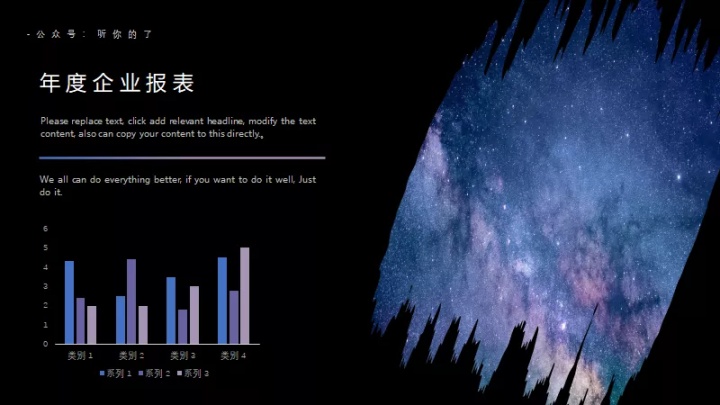
hello,大家好啊,我是summer!
上次给大家介绍了一个使用样机展示图片的小技巧,当然,除了这个办法,我们还是有许多方法可以来提升PPT中图片的逼格的。
那么今天,我就给大家来介绍几个“花式裁剪”图片的方法,给你的图片好好整个容。
01
裁剪为各样的形状
不会吧,可别只认为裁剪只能将图片裁剪为矩形啊。
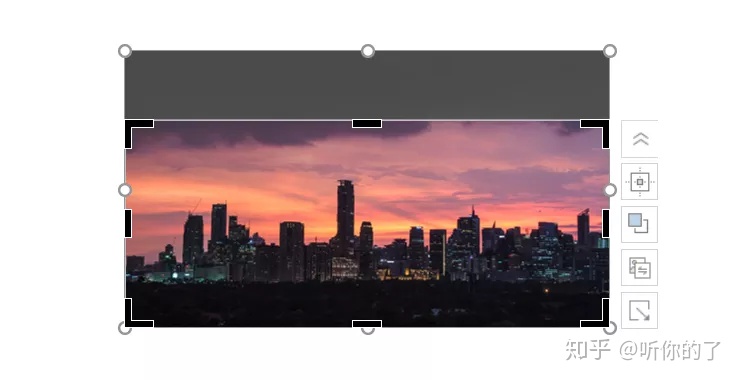
然后就做出这样的效果:
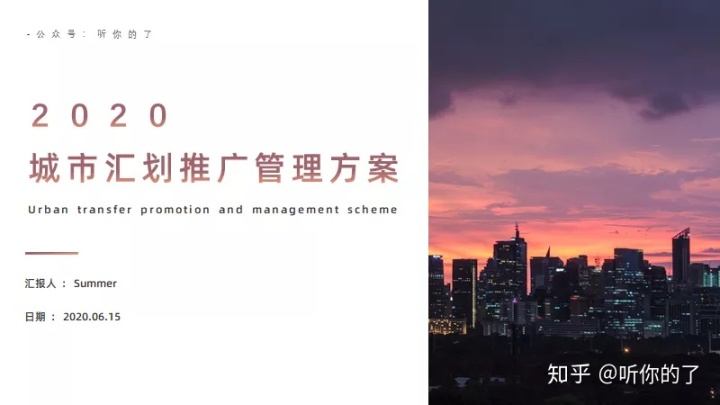
一般我们不管是使用手机软件还是电脑软件,裁剪图片时大多都是会默认将图片裁剪为一个矩形。
但是在PPT中,还可以进行裁剪形状的选择。
我们选中图片,点击【图片格式】,然后点击【裁剪】下面的小三角调出选项卡,就能发现其中的一个【裁剪为形状】。
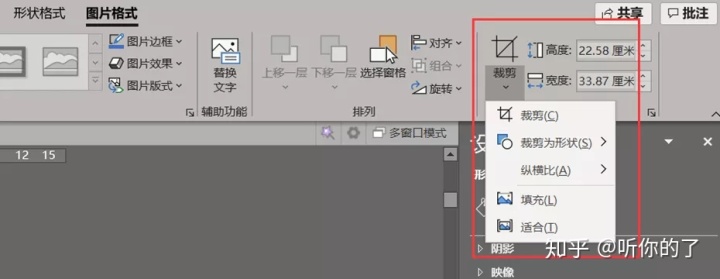
我们通过这个可以直接将图片裁剪为一些基本形状:
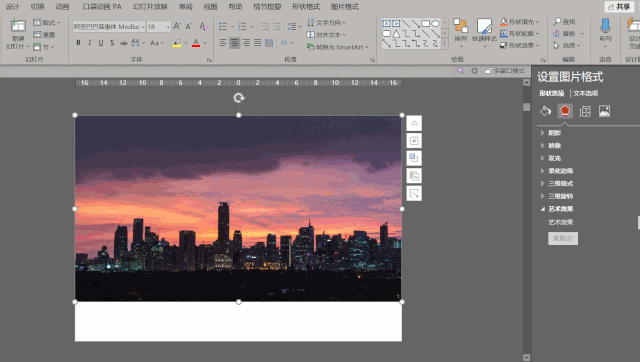
同时我们还可以通过【纵横比】,来选择形状的比例:
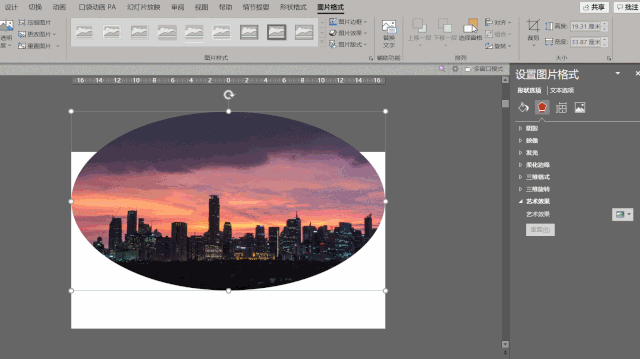
通过这样的裁剪,就可以轻轻松松做出下面这样的效果了:
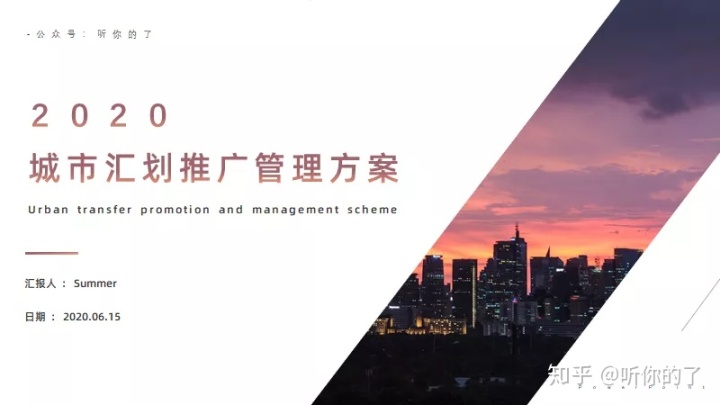
然后我们还可以先裁剪之后,再通过下一步的美化、装饰,以达到下面的效果。
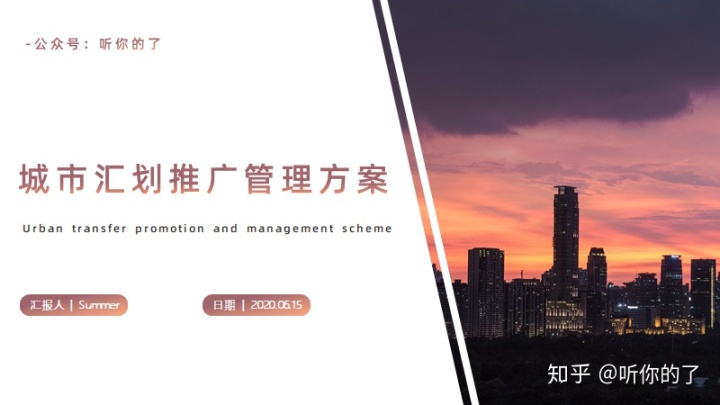
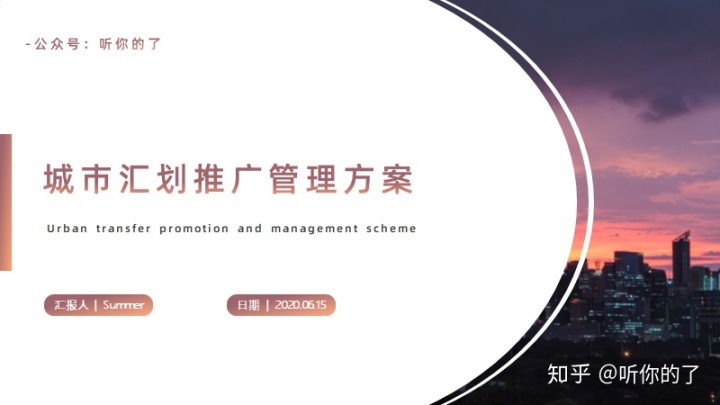
怎么样,是不是比简单的裁剪效果好上了许多。
02
局部放大大法
我们经常会遇到的版式就是“一图一文”。
然后大多数的偷懒秘术就是,直接将文字、图片,不管三七二十一甩上去先。
然后就成了这个样子:

总有兄弟会看不下去,然后对文字动了动手脚:
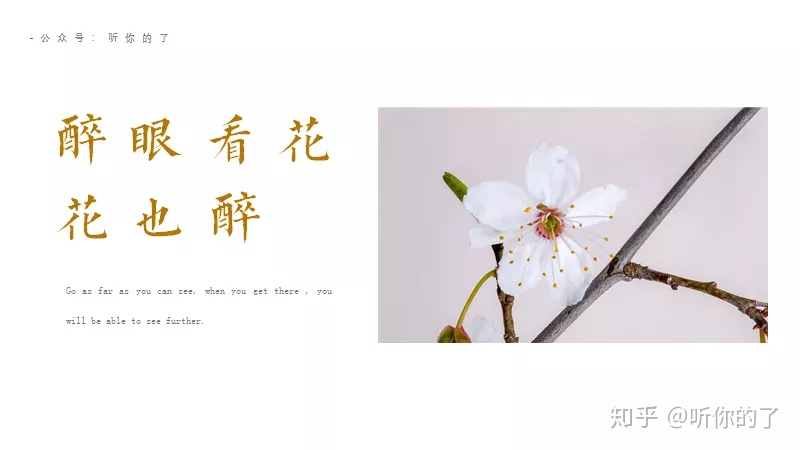
其实这样效果就很不错了。
但是今天要给大家介绍一个对图片操刀的法子——局部放大大法。
我们可以直接将图片进行一定的裁剪,然后对主体进行放大,就成了这样的效果。

这个方法对于主体明确的图片来说非常适用。
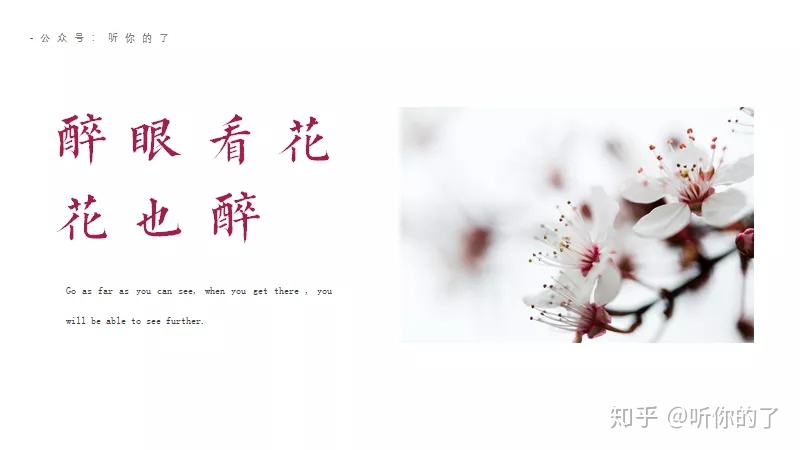



不过这个方法对于的图片质量要求比较高。
如果将图放大了,变得模糊了,就会大大影响最终的展示效果,就有些得不偿失了。
03
超级花式不规则裁剪
这个就是花式裁剪图片的大招了。
通过布尔运算,将图片“裁剪”为任意你喜欢的形状。
光说没用,那咱们就以下面这个为例吧:

不用慌,咱一步一步来!
首先我们随便插入一个形状,这里我选择的是平行四边形。
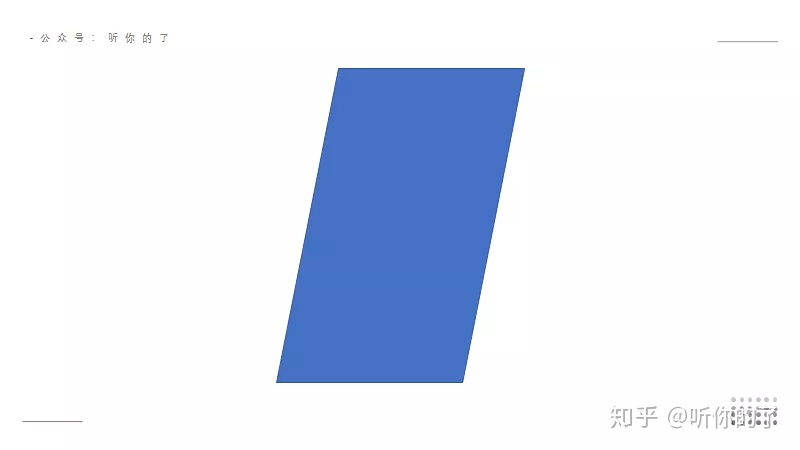
然后我们鼠标右键点击形状,选择【编辑顶底】,然后随意的拉动顶点,只要使这个形状的边缘不规则就行了。
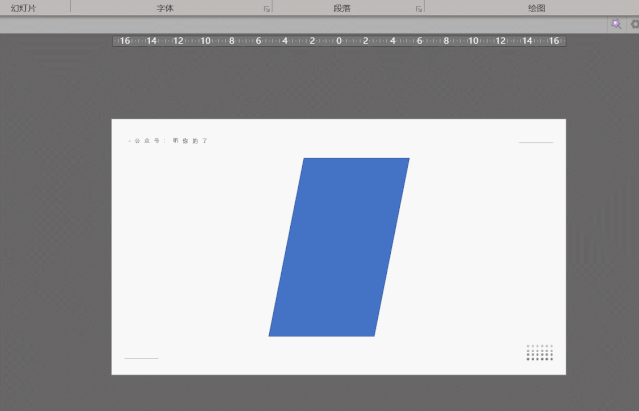
关于编辑顶点,之前也有专门介绍过一次,不记得的兄弟可以回头再看看。
然后我们将这个不规则形状多复制几个,再进行布尔运算,合并成一个形状。
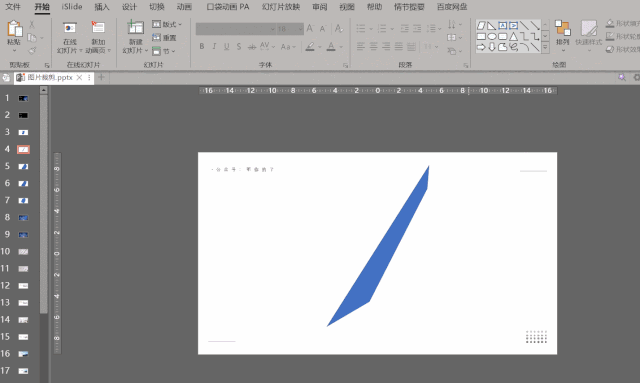
这个过程完全可以随意一点,没有任何限制,只要不规则就够了,如果最后的形状你还不太满意,还可以再通过编辑顶点进行编辑。
相信你最终也可以做出这种效果。

之后我们再拖入图片,与这个形状进行布尔运算。
先选中图片,按住Ctrl,再选中不规则形状,然后选【形状格式】-【合并形状】-【相交】
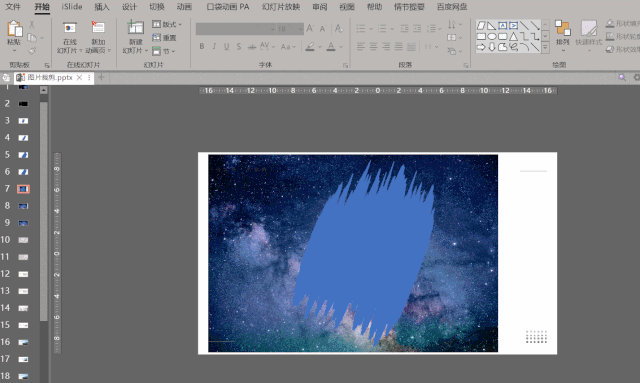
这样就可以得到这个不规则图片了。

最后再甩上我们其他内容,就完事儿了:

怎么样,是不是还挺帅。
今天的这三个花式裁剪图片,你会了吗?
- 裁剪为一般形状
- 局部放大大法
- 超级花式不规则裁剪
如果学会了,请让我看到你的赞!
OK,咱们下期再见!拜了个拜!
关注我,一起学习PPT!
更多精彩内容,请关注公众号:听你的了~
再见~





















 5万+
5万+

 被折叠的 条评论
为什么被折叠?
被折叠的 条评论
为什么被折叠?








